Adventskalender für Nerds: Virtuelle Türchen gestalten
Adventskalender müssen nicht immer mit Schokolade gefüllt sein. Eine Alternative für Nerds sind Online-Adventskalender, die sich portofrei verschicken lassen.
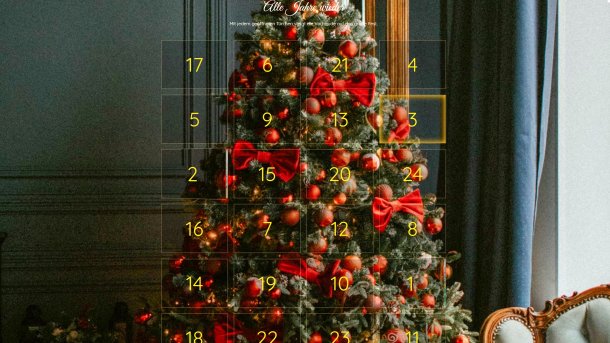
Anstatt morgens zum Adventskalender zu flitzen und das nächste Paket zu öffnen, greift man bei der digitalen Version zum Smartphone und linst noch im warmen Bett hinter das virtuelle Türchen. Mit dem deutschen Webdienst Tuerchen.com gestalten Sie spielend einfach solch einen Adventskalender für Freunde und Familie. Jeder Kalender bleibt ab dem Erstelldatum sechs Monate lang aktiv.
Privatnutzer wählen zwischen zwei Varianten. In der kostenlosen Basisversion laden Sie maximal 2 MByte große Dateien hoch (JPG und PNG), erhalten 10 MByte Speicherplatz und bekommen in ihrem Kalender Werbung verpasst. Außerdem können Sie höchstens 30 Türchen anlegen. Für einmalig drei Euro fällt die Werbung weg.
In der Pro-Version dürfen die einzelnen Dateien maximal 20 MByte groß sein und insgesamt bis zu 120 MByte Speicher belegen. Es sind 90 Türchen und weitere Formate erlaubt: GIF, JPG, MP4, PNG, SVG, PDF, WEBM sowie DOC und DOCX. Tuerchen.com verlangt dafür 30 Euro und bietet an, diese Version zehn Tage kostenlos zu testen. Nach Ablauf der Zeit wird der Kalender gelöscht, sofern Sie die Gebühr nicht bezahlen.
In unserem Beispiel haben wir mit der Pro-Version gearbeitet, weil sie mehr Gestaltungsspielraum bietet. Beispielsweise können Sie die Grundfarben für die Türcheninhalte vorgeben. Das geht in der kostenlosen Version nicht.
Kalenderdesign gestalten
Im klar strukturierten Editorfenster verpassen Sie in der linken Menüleiste unter "Design/Hintergrundbild/neu hochladen" dem Kalender ein eigenes Hintergrundbild, beispielsweise das vom letztjährigen Weihnachtsbaum. Oder Sie nutzen wie in unserem Beispiel die vom Webdienst mitgelieferte Vorlage "Weihnachten klassisch". Diese und andere finden Sie im selben Menü ganz unten unter "Design-Vorlage auswählen".
Um die über den Bildschirm rieselnden Schneeflocken abzustellen, wechseln Sie ins Spezialeffekte-Menü und deaktivieren den Schnee-Schalter. In diesem Menü legen Sie zudem fest, dass später das aktive Türchen hervorgehoben sein soll.
Im Menü "Zeit & Anordnung" verändern Sie bei Bedarf Start- und Enddatum. In der Standardeinstellung läuft der Kalender vom 1. bis zum 24. Dezember. Falls Ihre Liebsten Ordnungsfans sind, können Sie die zufällige Anordnung der Türchen deaktivieren. Im nächsten Menüpunkt Texte bekommt der Kalender einen Titel und einige freundliche Worte, die die Türchenöffner jeden Tag begrüßen.
Die voreingestellten Schriften und Farben sind harmonisch auf das Motiv abgestimmt. Fürs Finetuning legen Sie im Design-Menü im Abschnitt Schriften Schriftart und Größe fest. Während "Überschriften und Kalendertitel" ruhig etwas verspielter sein können, sollte der Fließtext vor allem gut lesbar sein (Quicksand).
Zu guter Letzt passen Sie noch die Farben an, beginnend bei denen für den Kalender selbst. Headline und Text kommen in der Voreinstellung schneeflöckchenweiß daher. Wenn Ihnen das beim dunklen Grunddesign zu grell erscheint, wählen Sie stattdessen eine leicht gelbliche Tönung (#FAF1DD). Die Türchennummer darf dagegen noch ein wenig goldiger erstrahlen (#F9B94B). Bei den Türcheninhalten ändern Sie die Farben von Buttons (#F9B94B) und Hintergrund (#FAF1DD) analog zu den Kalenderfarben.
Türchen befüllen
Jetzt geht es ans Befüllen der jeweiligen Türchen. Suchen Sie die Nummer eins heraus, klicken Sie auf das Stiftsymbol und wählen Sie den gewünschten Inhaltstyp: Bild, Text, Quiz, Einbettung, Link, Audio, Video oder einen Dateidownload. Unter jedem Inhaltstyp können Sie weitere Elemente hinzufügen, indem Sie auf das kleine Plussymbol klicken. Wie wäre es mit einem kurzen Quiz zur Adventszeit und einem Adventskranzbild? Um das nächste Türchen zu füllen, klicken Sie am oberen Rand auf "Nächstes Türchen".
Sobald Sie alle Inhalte eingefügt haben, gilt es, den Kalender auszuprobieren. Klicken Sie oben rechts auf "Mein Kalender/Vorschau". Der Kalender öffnet sich in einem neuen Browsertab oder -fenster. Über den Schiebebalken am oberen Rand simulieren Sie die einzelnen Tage, sodass Sie nach und nach alle Türchen öffnen können. Damit Ihre Beschenkten auch auf den Kalender zugreifen können, müssen Sie ihn veröffentlichen. Einen Passwortschutz gibt es nicht, aber einen nicht zu erratenden Link mit einer zufälligen 16-stelligen Kombination aus Buchstaben und Zahlen.
Tuerchen.com eignet sich nicht nur für Adventskalender. Sie können den Webdienst zum Beispiel auch dazu nutzen, um für Ihre Kinder und Enkel die Wartezeit auf den nächsten Geburtstag oder die Sommerferien mit einem bunten Countdown-Kalender zu überbrücken. Wenn Sie in den Einstellungen den "Countdown-Kalender" aktivieren, zählt Tuerchen.com die Tage runter statt hoch – so weiß der Nachwuchs immer, wie viele Tage noch übrig bleiben bis zum großen Tag. Wir wünschen Ihnen eine besinnliche Adventszeit. (abr)